Ülekuumenemise värskendus jäi 0 b / s: See ongi see probleem lahendatud
Online esimese inimese laskurid on tänapäeval kõige populaarsem mängu žanr. Blizzard, tuntavalt tuntud World of Warcraft ja Dota, laiendas oma baasi Overwatchiga eelmisel aastal, sest mäng saavutas hämmastava populaarsuse. Ja see oli raske ülesanne, sest konkurents on üsna jäik.
Vaatamata sellele, kuigi mäng on pärl, on mõningaid küsimusi, mis võivad olla märkimisväärse väljakutse jaoks märkimisväärse mängijate jaoks. Üheks korduvaks probleemiks on see, kui allalaadimine on viimast versiooni uuendades kinni jäänud.
Näib, et allalaadimismõõtur teatab kogu aeg 0 bs . Püüdsime probleemi lahendada ja valmistada sellele küsimusele ette mõned võimalikud lahendused.
Mida teha, kui värskendamine ei toimi
- Viga allalaadimise kiiruse monitoriga
- Häirivate programmide keelamine / eemaldamine
- Kontrollige ühenduse seadeid
- Käivita kliendis üleülekande parandustööriist
- Kustuta Battle.net töölaua kliendi vahemälu
- Asukoha muutmiseks kasutage VPN-i
- PTR-i (avaliku testimise piirkonna) desinstallimine
- Installige Battle.net töölaua klient ja Overwatch uuesti
- Lülitage tulemüür ja viirusetõrjetarkvara välja
- Uuenda IP-d ja loputage DNS
- Eemaldage Overwatch
1. Viga allalaadimise kiiruse monitoriga
Mõned kasutajad teatasid allalaadimiskiiruse monitori talitlushäirest. Nimelt, kuigi loenduril on 0 b / s, laaditakse värskendus alles alla. Niisiis, jätke protsess ja andke sellele ligikaudne aeg lõpetamiseks.
Aeg, mis kulub eelmise plaastri paigaldamiseks. Taaskäivitage rakendus Battle.net ja proovige mängu. Kui plaaster ei õnnestunud installida, liikuge edasi järgmisele sammule.
2. Keela / eemalda häirivad programmid
Programmid, mis on tuntud uuenduste katkestamise kohta, on need, mis on tuntud mängu aeglustamise kohta. Erilist tähelepanu pööratakse viirusetõrje ja tulemüüri tarkvarale. Keelake kindlasti viirusetõrje ja tulemüür, kui uuendate / mängite üle.
See kehtib ka Windows Defenderi kohta. Üks rakendus, mis tõusis enne teistega, oli probleemselt Norton Antivirus lahendus. Lisaks tuleks peatada kõik muud taustaprotsessid, mis võtavad teie ribalaiuse. Pidage seda meeles ja liikuge edasi.
3. Kontrollige ühenduse seadeid
Järgmine samm peab olema ühenduse olek. Nagu me hästi teame, ei ole võrgumängud ja vigane ühenduvus kunagi parim dünaamiline duo. Seega, põhialuste käsitlemiseks, kontrollige kõigepealt ühendust, järgides neid mõningaid lihtsaid samme:
- Veenduge, et kasutate traadita ühenduse asemel traadiga.
- Lähtestage modem / ruuter.
- Keela ressursside hogging taustaprogrammid. Eriti need, kes kasutavad ühendust.
- Veenduge, et teie ruuteri pordid on avatud.
4. Käivitage kliendis Overwatch remonditööriist
Mõne pahavara või isegi selle vastaspoole, viirusetõrjetarkvara tõttu võivad mõned mängufailid rikkuda või mittetäielikud. See toob kaasa mängu või värskenduste talitluse. Sa peaksid kasutama Battle.neti kliente sisseehitatud tööriistaga, et neid faile skannida ja parandada. Menetlus läheb nii:
- Avage oma Battle.net töölaua rakendus.
- Valige Overwatch.
- Valige pealkirja kohal seaded.
- Klõpsake nuppu Scan and Repair (Skannimine ja parandamine).

Taaskäivitage rakendus ja proovige värskendada.
5. Kustuta Battle.net töölaua kliendi vahemälu
Kuna mängufailid saavad rikutud, kehtib see ka kliendi enda vahemäluandmete kohta. Lisaks võivad vahemälu failid aeguda ja seetõttu võivad need uute uuenduste takistuseks olla. Vahemälu saab kustutada järgmiste juhiste järgi:
- Sulge Battle.net app.
- Paremklõpsake tegumiribal ja avage tegumihaldur.
- Leidke agent.exe ja valige Lõpeta protsess.
- Minge süsteemi partitsioonile ja avage programmi andmed. Kaust on vaikimisi peidetud, nii et peaksite lubama vahekaardil Vaade peidetud.
- Leidke kaust Blizzard Entertainment ja kustutage see. Teil võib olla vaja administraatori õigusi.
- Käivitage Battle.net uuesti.
Pärast seda peaks värskendus algama. Kui see nii ei ole, jätkake järgmiste sammudega.
6. Asukoha muutmiseks kasutage VPN-i
Mõned kasutajad, kes teavitasid värskenduse ebaõnnestumise probleemi probleemi lahendamisest. Tundmatu põhjuse tõttu ei saa plaastrit teatud kohtades installida. Crafty inimesed proovisid VPN-i tööriistu, et muuta oma virtuaalset asukohta ja installimise protsess ootamatult algas.
Seega, kui teil on ükskõik milline VPN-tarkvara, proovige seda kindlasti proovida.
Crafty inimesed proovisid VPN-i oma virtuaalse asukoha muutmiseks ja installiprotsess ootamatult algas. Seega, kui teil on ükskõik milline VPN-tarkvara, proovige seda kindlasti proovida.
7. PTR (avaliku testimise piirkond) desinstallimine
PTR või Public Test Region toetab test-mängu, mis võimaldab testida Overwatch uuendusi enne nende ametlikku avaldamist. See on hea viis uute funktsioonide ja muudatuste kohta. Mõningatel juhtudel võib see häirida ka standardmängu ja selle värskendusi.
Vähesed kasutajad eemaldasid selle ja värskendusprotsess algas kohe. Nii võib see osutuda teile sobivaks lahenduseks. Avage Juhtpaneel > Programmide lisamine või eemaldamine > Üleslaadimise test> valige Desinstalli .
Mõningatel juhtudel võib see häirida ka standardmängu ja selle värskendusi. Vähesed kasutajad eemaldasid selle ja värskendusprotsess algas kohe. Nii võib see osutuda teile sobivaks lahenduseks. Avage Juhtpaneel> Programmide lisamine või eemaldamine> Üleslaadimise test> valige Desinstalli.
8. Installige Battle.net töölaua klient ja Overwatch uuesti
Kui probleem on püsiv ja teie tolerantsi piirid on purunenud, on viimane lahendus uuesti installimine. Soovitame teil kõigepealt proovida klienti enne mängu uuesti installimist. On suurem võimalus, et klient on probleemi tuum. Kliendi uuesti installimiseks tehke järgmist:
- Lihtsaim viis on juhtpaneeli valikul Lisa eemalda programmid. Samuti saate seda teha käsitsi,
- Mine vaikimisi installikataloogi. Vaikimisi on C: programmifailid või C: programmi fail (x86).
- Kustutage kogu kaust ja minge juba programmi andmete ja rakenduste vahemälu kustutamiseks.
- Laadige alla installija BattleNetist ja installige klient.
- Kui Overwatch ei ole saadaval, avage Seaded.
- Valige Game Install / Update ja valige Scan for Games.
- Ülekuumenemine peaks olema nüüd saadaval.
9. Lülitage tulemüür ja viirusetõrjetarkvara välja
Sageli võib turvatarkvara mängu uuendused blokeerida. Selle probleemi lahendamiseks saate oma viirusetõrje ja tulemüüri tarkvara ajutiselt keelata. Seejärel installige viimased mängu värskendused. Ära unusta viirusetõrje ja tulemüüri kaitse sisse lülitada niipea, kui olete oma süsteemi kaitstud.
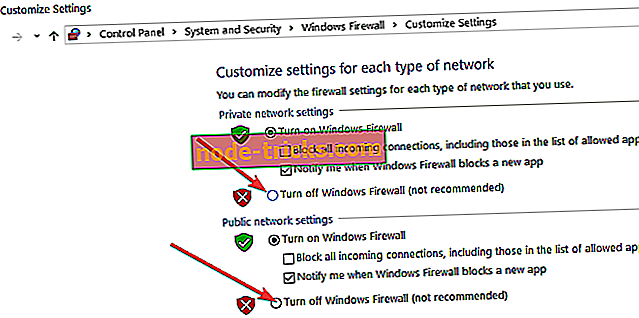
10. Uuenda IP-d ja loputage DNS
- Käivitage Käivita aknad ja tippige Interneti-atribuutide avamiseks inetcpl.cpl> hit Enter
- Avage vahekaart Ühendused> Ärge kunagi vali ühendust (kui see on saadaval).
- Avage kohtvõrgu seaded> eemaldage märkeruut Kasuta oma LANi puhverserverit ja seadistusi automaatselt.

- Nüüd on aeg oma DNS-i loputada, käivitades käsurea administraatorina
- Tippige ipconfig / release ja oodake, kuni IP-aadress on vabastatud.
- Tippige ipconfig / uuendada ja oodake, kuni IP-aadress on uuesti loodud.
- Tippige ipconfig / flushdns> sulgege CMD ja kontrollige, kas saate mängu kohe värskendada.

11. Eemaldage Overwatch
Kui värskendus on ikka 0 b / s-ga kinni jäänud, on mängu uuesti installimine järgmine mõistlik samm. Mine Battle.net kliendile ja valige Overwatch. Seadistustes peaksite leidma Uninstall. Installeerimisprotsess on sama lihtne kui desinstallimine. Sisestage lihtsalt Battle.net ja valige Overwatch. Installimise valik on nähtav.
Alumine rida
Erinevalt kõigist offline mängudest ei saa te Overwatchi mängida ilma viimaste värskendusteta. Nii et see kohutav värskendus on laastav probleem. Siiski oleme kindlad, et leiate mõnede pakutud lahenduste kasutamise ja saad end lahingusse tagasi. Anna meile hüüd, kui te seda kommentaarides lahendasite.
Anna meile hüüd, kui te seda kommentaarides lahendasite.
Toimetaja märkus: see postitus avaldati algselt 2017. aasta veebruaris ja on sellest ajast värskuse ja täpsuse poolest uuendatud.










![Midagi läks valesti meie lõpp-PayPali veast [Fix]](https://node-tricks.com/img/fix/632/something-went-wrong-our-end-paypal-error-2.jpg)
